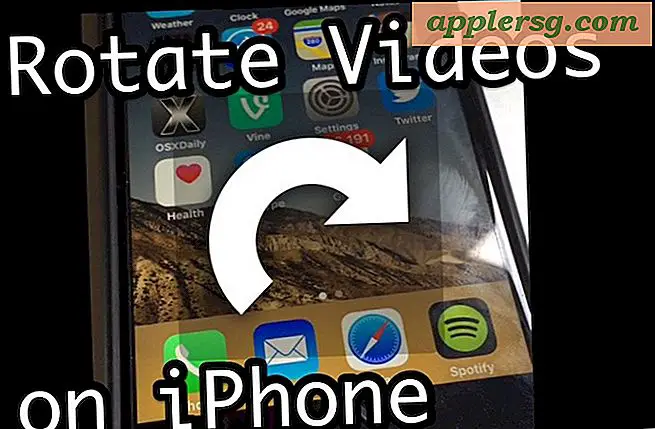วิธีเขียนข้อความด้วยมือกับ iPhone และ iOS 10

คุณรู้หรือไม่ว่าคุณสามารถเขียนข้อความและข้อความในข้อความสำหรับ iOS 10 บน iPhone ของคุณได้? ด้วยคุณลักษณะนี้คุณสามารถเขียนข้อความสั้น ๆ หรือร่างภาพวาดง่ายๆและส่งไปยังผู้รับคนใดก็ได้
ซึ่งแตกต่างจากคุณลักษณะข้อความใหม่ ๆ ที่เห็นได้ชัดใน iOS เวอร์ชันล่าสุดที่มีปุ่มและปุ่มสลับที่สามารถมองเห็นได้ทันทีในแอปข้อความความสามารถในการเขียนด้วยลายมือจะซ่อนอยู่เล็กน้อย เราจะแสดงวิธีการเปิดเผยตัวเลือกการเขียนด้วยลายมือเพื่อให้คุณสามารถส่งดูเดิลและบันทึกย่อเหนือ iMessage ได้
คุณต้องมี iOS เวอร์ชันใหม่เพื่อใช้งานคุณลักษณะนี้ iPhone หรือ iPad ที่ใช้งานได้นอกเหนือจาก iOS 10.0 มีการสนับสนุนการส่งข้อความที่เขียนด้วยลายมือพร้อมกับคุณลักษณะ Messaging อื่น ๆ อีกมากมายเช่นสติกเกอร์และเอฟเฟ็กต์ของ iMessage
การเข้าถึงและใช้การเขียนด้วยลายมือในข้อความสำหรับ iOS
- เปิดแอปข้อความและไปที่หัวข้อข้อความหรือส่งข้อความใหม่
- แตะที่ช่องป้อนข้อความจากนั้นหมุน iPhone ลงในตำแหน่งแนวนอน
- เขียนข้อความหรือข้อความที่เขียนด้วยลายมือจากนั้นแตะที่ "เสร็จสิ้น" เพื่อแทรกลงในการสนทนา
- แตะส่งตามปกติเพื่อส่งข้อความที่เขียนด้วยลายมือไปยังผู้รับ




หากคุณหมุน iPhone และไม่เห็นตัวเลือกการเขียนด้วยลายมือโดยอัตโนมัติคุณจะต้องให้ iPhone อยู่ในตำแหน่งที่หันไปทางด้านข้างแล้วแตะปุ่มสับสนเล็กน้อยอยู่ในมุมของแป้นพิมพ์และดูเหมือนจะเป็นรูปแบบ ' o 'หรือวง tailed บางประเภท

นอกจากนี้คุณยังต้องตรวจสอบให้แน่ใจว่าไม่ได้เปิดและปิดการหมุนแป้นปฐมนิเทศ
ป้อนและออกจากโหมดเขียนด้วยลายมือบน iPhone
คุณสามารถเข้าและออกจากโหมดเขียนด้วยลายมือได้ง่ายๆโดยการหมุน iPhone ระหว่างโหมดแนวนอนและแนวตั้งในขณะที่อยู่ในเธรดข้อความใด ๆ ผู้รับไม่จำเป็นต้องอยู่ใน iOS เวอร์ชันใหม่หรือแม้แต่ iPhone ข้อความจะมาถึงเป็นรูปภาพ iMessage หรือ MMS หากมี
โดยวิธีการที่ถ้าคุณต้องการหมุน iPhone และคุณต้องการเพียงแป้นพิมพ์ที่กว้างกว่าเช่นเดียวกับใน iOS เวอร์ชันก่อนหน้าการแตะปุ่มแป้นพิมพ์ในมุมจะเป็นการซ่อนแผงข้อความที่เขียนด้วยลายมือและจะเปิดเผยแป้นพิมพ์ตามปกติภายใน iMessages
เมื่อสิ้นสุดข้อความที่เขียนด้วยลายมือแล้วผู้ใช้เหล่านี้จะพบกับผู้ใช้ iPhone และ iPad รายอื่น ๆ ในรูปแบบภาพเคลื่อนไหวราวกับว่ากำลังเขียนลงบนอุปกรณ์ซึ่งเป็นผลดี คุณยังสามารถบันทึกข้อความเป็นไฟล์รูปภาพได้หากต้องการ

และถ้าคุณใช้ Mac คุณจะเห็นข้อความที่เขียนด้วยลายมือซึ่งแตกต่างจากข้อความอื่น ๆ ของ iOS เป็นคุณลักษณะที่สนุกโดยรวมและแม้ว่าจะมีไว้สำหรับการเขียนด้วยลายมือคุณยังสามารถวาดภาพวาดและสิ่งอื่นได้ด้วย